Paid決済の注文管理の説明です。
Paid決済は、企業間取引き(BtoB)に利用できる後払い(締め支払い)の決済サービスです。
Paid決済の詳細はこちら
Paid決済ご利用には、別途ラクーンフィナンシャル社(Paid決済取扱い事業者)へのお申し込みが必要です。
- Paid決済の説明
- STEP1:注文情報のご登録
- STEP2:配送完了処理
- STEP3:売上確定処理
Paid決済を利用する際に必要となる作業は3つとなります。
Paid決済の説明
- makeshopの定期購入、予約販売、複数配送には対応しておりません。
Paid決済決済ステータス
| ステータス | 内容 |
|---|---|
| [未確定] | 注文が完了し、注文確認メールが送られた状態です。(送付する設定の場合) この後にPaid側へ注文データを登録します。([決済失敗]となった場合は登録されません) |
| [確定待ち] | Paid側に、注文データが正常に登録された状態です。 与信枠の確認が終わり、商品の発送が可能な状態です。 ※確定待ち状態は、ご注文日から180日間有効です。180日間経過すると期限切れとなり、Paid側に登録されたご注文は自動的に取り消されますので、ご注意ください。 |
| [確定] | 注文データ確定済みの状態です。 売上合計金額の計算対象になります。 |
| [決済失敗] | 限度額オーバーなどで決済登録が失敗した状態です。 必要に応じて、決済方法変更等をご案内をしてください。 |
| [キャンセル] | 注文をキャンセルした状態です。
※makeshop側から注文キャンセル処理をおこなうと、Paid側の決済も自動でキャンセルされます。 |
決済ステータスの流れ
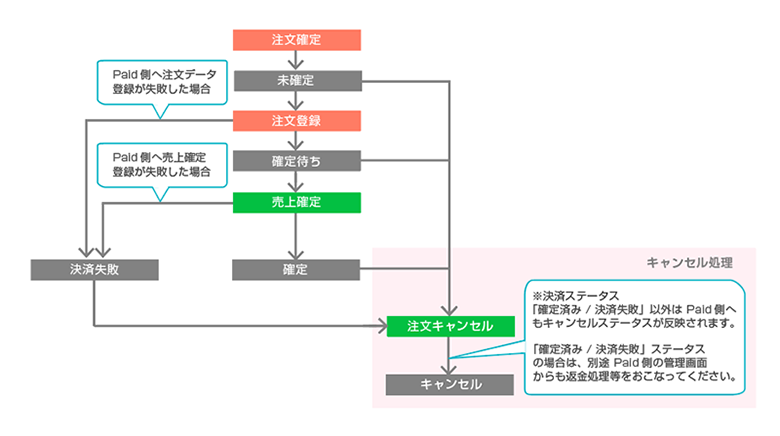
STEP1:注文情報のご登録
購入者様がご注文手続き完了すると、管理画面に注文情報が登録されます。
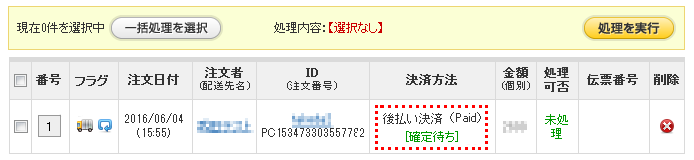
Paidへの注文登録が完了すると、決済ステータスが「未確定」から「確定待ち」に変更されます。
「確定待ち」なったことが確認できれば、配送処理(STEP2)をおこなってください。
- 「未確定」となっている注文に関しては、一度Paid側のステータスをご確認ください。
- 一定間隔で同期をおこなっておりますので、しばらくするとステータスが「未確定」から「確定待ち」に更新されます。
STEP2:配送完了処理
注文の商品を配送しましたら、配送完了処理をおこなってください。
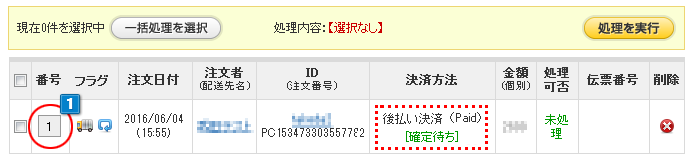
- 1処理をする注文番号をクリックします。

- 2「詳細注文情報」画面にある「配送完了」ボタンをクリックして出荷報告をします。
【注文管理】>【注文管理】>【伝票番号一括登録】から一括処理で出荷報告も可能です。
STEP3:売上確定処理
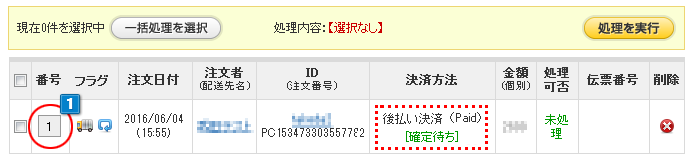
- 1処理をする注文番号をクリックします。

- 2「詳細注文情報」画面にある「Paid売上確定処理」ボタンをクリックして売上処理をします。
キャンセル処理
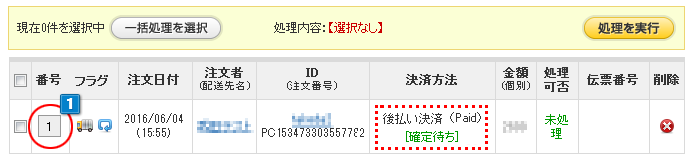
- 1処理をする注文番号をクリックします。

- 2「詳細注文情報」画面にある「注文キャンセル」もしくは「注文キャンセル(在庫戻し)」ボタンをクリックします。
- 決済ステータス「確定」「決済失敗」以外はPaid側へもキャンセルステータスが反映されます。
決済ステータス「確定」「決済失敗」のキャンセルはPaid側に自動反映されませんので、別途Paid管理画面にて返金処理等をおこなってください。 - Paid決済は「注文キャンセル」の取り消しができません。
注文内容の修正
Paid決済は、注文内容の修正ができません。
修正する必要がある場合、キャンセル後にもう一度ご注文いただくか、確定前であれば決済方法の変更をお願いいたします。
決済方法の変更
決済ステータスが「未確定」「確定待ち」の場合に決済方法を変更することができます。
変更可能な決済
- 銀行振込
- 任意決済(ゆうちょ銀行/郵便振替)
- 代金引換
- 後払い.com




